如何在 Windows 10 上使用 Google 身份驗證器
已發表: 2021-01-04保護您的在線帳戶免遭入侵的最佳方法之一是使用雙重身份驗證 (2FA)。 這為登錄過程增加了第二層,要求您使用一次性生成的代碼(通常在您的智能手機上創建)使用 Google Authenticator 等工具成功登錄。
當然,如果您的智能手機確實安裝了 Google Authenticator,那就是這樣。 如果您不這樣做,那麼您的選擇是有限的,但是您可以在您的 PC 上使用 Google Authenticator,而無需其他設備。 如果您想知道如何在 Windows 10 上使用 Google Authenticator,這就是您需要的。
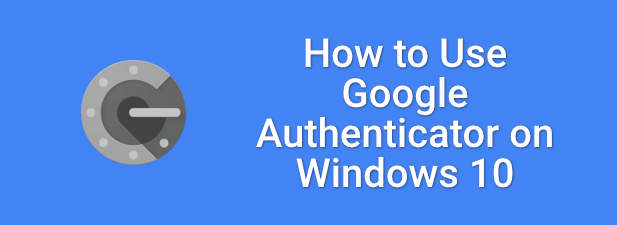
生成 Google Authenticator 密碼
如果用戶名和密碼在網上洩露,您的帳戶將面臨風險。 在這一點上,即使使用密碼管理器也無濟於事——您需要更改任何因違規而受損的密碼。
為幫助解決此問題,您可以將您的在線帳戶鏈接到 Google Authenticator 等雙重身份驗證服務。 這會生成一個一次性密碼 (OTP),以成功登錄 Google 和其他在線服務。
如果黑客沒有您的 2FA 憑據,密碼是否被破壞也沒關係。 2FA 增加了另一層安全性。 要生成代碼,您需要使用第三方應用在 Windows PC 上設置 Google Authenticator,並插入與您的 Google 帳戶匹配的密碼。
密碼就像一個主密碼 - 沒有它,生成的代碼將無法完成 2FA 登錄。此代碼僅適用於您的 Google 帳戶登錄,但您需要類似的代碼來鏈接您的Windows PC 上帶有 2FA 應用程序的其他在線服務。
- 要查找您的 Google 帳戶的密碼,請打開 Google 帳戶網站。 在左側菜單中,選擇安全。
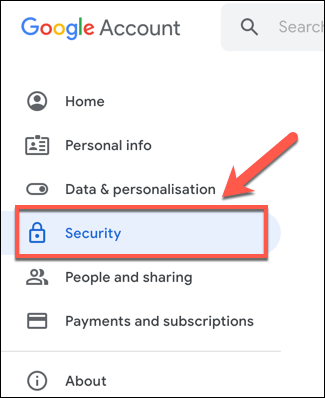
- 在 Google 帳戶網站的安全區域中,向下滾動到登錄 Google部分,然後選擇兩步驗證選項。 此時您可能需要重新登錄。
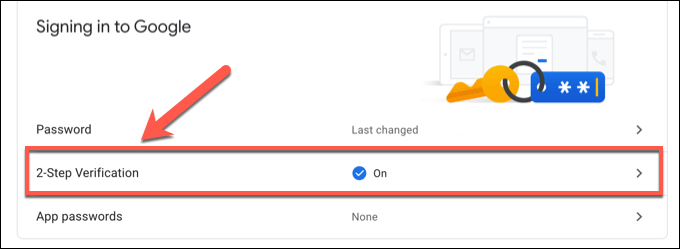
- 如果您之前尚未在移動設備上啟用 2FA,則需要按照兩步驗證頁面上的屏幕說明進行操作。 完成後,向下滾動到Authenticator 應用部分,然後選擇設置開始。
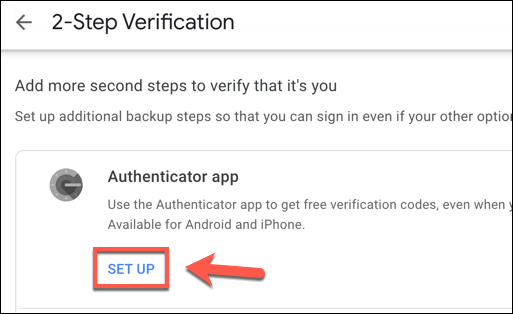
- 在彈出菜單中,選擇Android或iPhone ,因為選項無關緊要。 選擇下一步繼續。
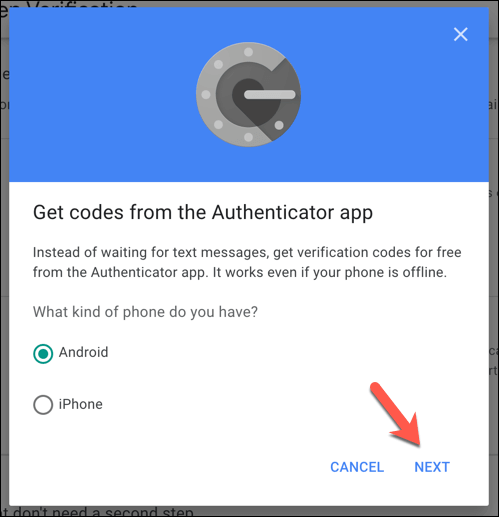
- 在下一階段,您將看到通常需要掃描的 QR 碼。 但是,您不會這樣做,因此請選擇無法掃描? 選項。
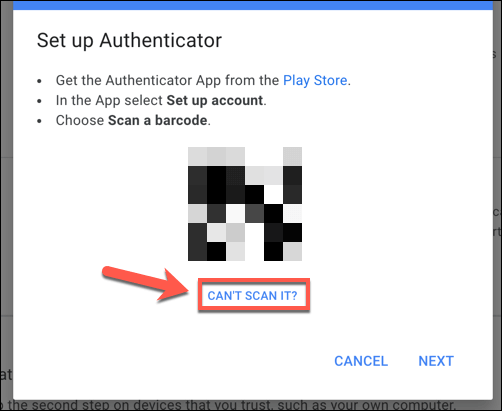
- 您的 Google 帳戶密碼將顯示在下面的框中,由 32 個字母和數字組成。 寫下來或製作合適的副本,然後選擇下一步繼續。 保持此頁面打開,因為之後您將需要它來完成設置過程。
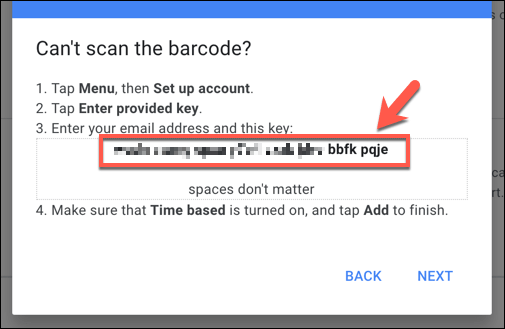
保存密碼後,您需要在 PC 上安裝 2FA 應用程序才能繼續。
安裝適用於 Windows 10 的兩因素身份驗證應用程序
不幸的是,很少有應用程序可以將 Google Authenticator 支持擴展到 Windows 10。WinAuth 是一個例外,雖然它仍然很流行,但 WinAuth 不再處於積極開發中,因此我們不能保證它會繼續按預期工作谷歌身份驗證器的替代品。
由於可用的桌面應用程序很少,最好的替代品可以在 Microsoft Store 中找到。 一個例子是WinOTP Authenticator ,這是一款可以通過 Microsoft Store 正式安裝的開源 2FA 應用程序,儘管可以在開發人員的 GitHub 頁面上查看源代碼。
- 首先,從 Microsoft Store 下載並安裝 WinOTP Authenticator。 安裝並打開後,選擇底部的+(添加)圖標。
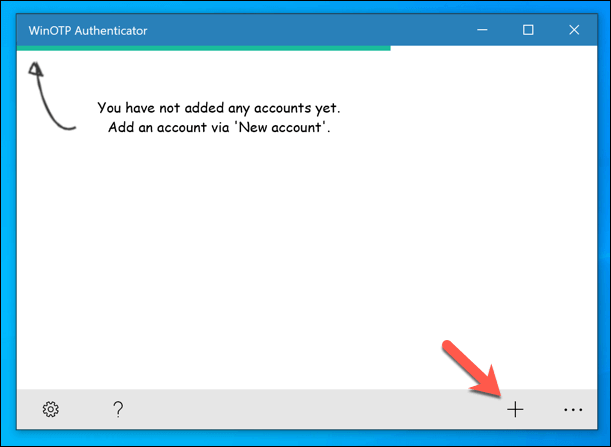
- 您需要在此處保存您的 Google 帳戶詳細信息。 在服務下,鍵入Google。 對於Username ,輸入您的 Google 帳戶電子郵件地址。 最後,在代碼部分輸入您的 32 位密碼(帶或不帶空格),然後選擇保存以將其保存到應用程序。
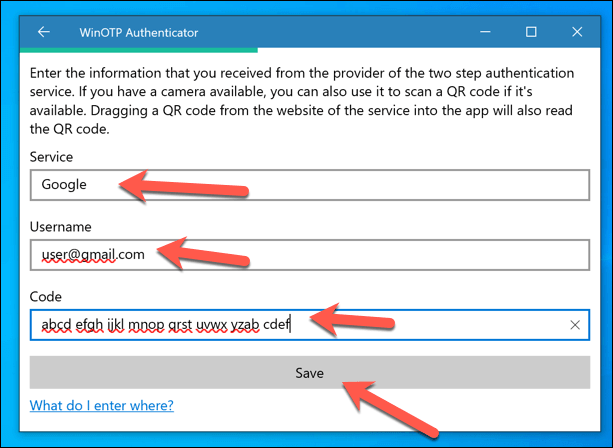
- 如果成功,一個六位數的一次性密碼將出現在窗口頂部。 返回 Google Authenticator 應用設置頁面(如上節所述),或打開 Google Authenticator 應用設置頁面 直接,在Authenticator 應用程序部分中選擇設置選項。 在 Google Authenticator 應用程序設置框中輸入您在 WinOTP 應用程序中看到的六位數代碼,然後選擇驗證以繼續。
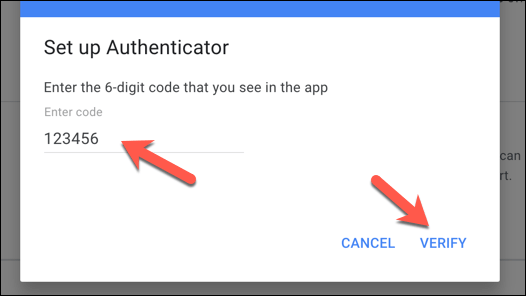
- 如果通過驗證,WinOTP Authenticator 將成為您帳戶的默認 Google 身份驗證應用程序。 然後,您可以使用 WinOTP 生成將來成功登錄您的 Google 帳戶(以及其他 Google 服務)所需的 2FA 代碼。 如果您想隨時刪除該應用程序,請按您的 Google 帳戶設置中列出的Authenticator 應用程序選項旁邊的刪除圖標。
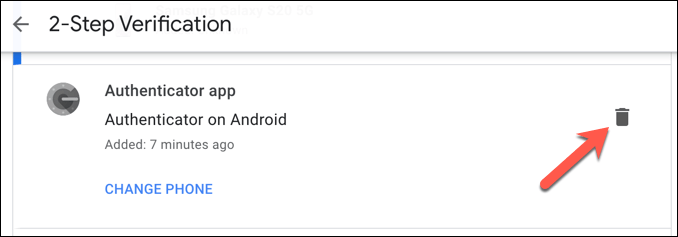
在 Google Chrome 中安裝兩因素身份驗證擴展程序
雖然 WinOTP Authenticator 提供了一種快速簡便的方式來登錄啟用了雙因素身份驗證的 Google 服務,但您還可以使用名為Authenticator的 Google Chrome 擴展程序設置一個快速且易於使用的 2FA 應用程序。

- 為此,您需要在瀏覽器中打開 Google Chrome 並安裝 Authenticator 擴展程序。 顧名思義,此擴展允許您快速創建用於雙重身份驗證的 OTP 代碼。
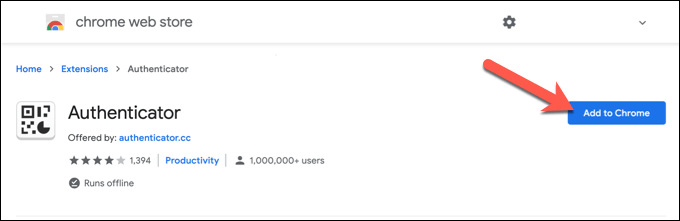
- 安裝後,選擇Authenticator擴展圖標(或從右上角的擴展菜單中選擇它)。 從下拉菜單中,選擇鉛筆圖標。
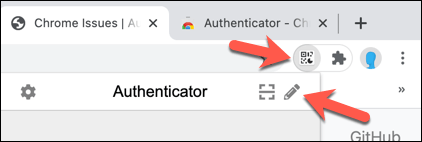
- 按出現在下方卡片中的+(加號)圖標繼續。
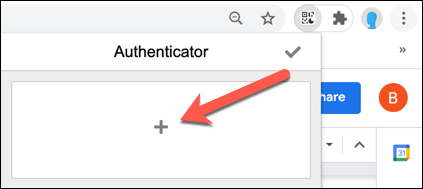
- 從菜單中選擇手動輸入。
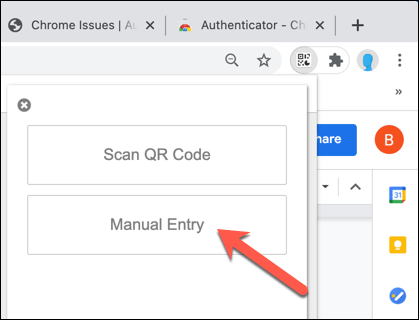
- 您需要在此處提供您的 Google 身份驗證器密碼和帳戶信息。 在頒發者下,鍵入Google 。 對於Secret,鍵入您的 Google 帳戶的 32 位密碼(如上述步驟中所述)。 選擇Advanced ,然後將您的 Google 帳戶用戶名放在Username框中,然後在底部選擇OK以保存您的詳細信息。
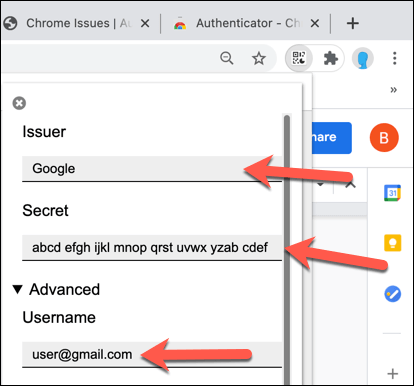
- 保存後,再次選擇身份驗證器擴展圖標以查看您的 Google 帳戶的一次性密碼。
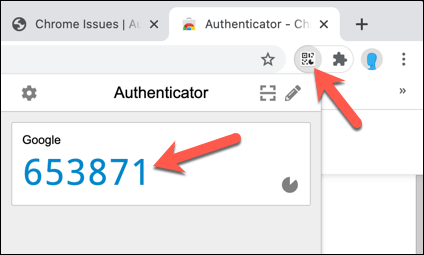
在 Windows 10 上使用 Google 身份驗證器
在您的 PC 上安裝 2FA 應用程序後,您無需智能手機即可在 Windows 上自由使用 Google Authenticator 登錄您的 Google 帳戶。 這為您提供了一個 2FA 備份設備,讓您高枕無憂,即使您丟失了智能手機,您也不會被鎖定在 Google 帳戶之外。
但是,您需要記住,每個帳戶只允許使用一個 Authenticator 應用程序。 如果您想在 Windows 上使用 Google Authenticator,此後您將無法在 Android 或 iPhone 上使用 Google Authenticator 應用程序登錄您的 Google 帳戶。
如果您還沒有,建議您在所有重要帳戶上設置雙重身份驗證,以幫助改善您的在線隱私。 這包括在社交媒體上設置 2FA,以幫助您的帳戶免受可能危及您身份的黑客的攻擊。
